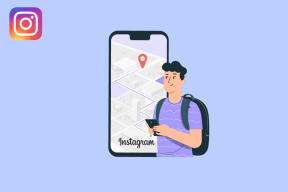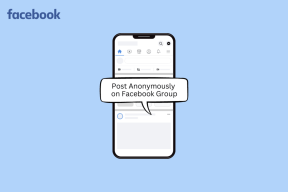Hur man rensar cache i Opera och Opera GX
Miscellanea / / June 20, 2023
Opera och Opera GX är populära funktionsrika webbläsare som förbättrar din surfupplevelse. Men precis som alla andra webbläsare lagrar Opera cachefiler för att ladda innehåll snabbare och förbättra surfupplevelsen. Men när dessa filer ackumuleras med tiden hindrar de webbläsare från att fungera korrekt. Så här rensar du cachen i Opera och Opera GX.
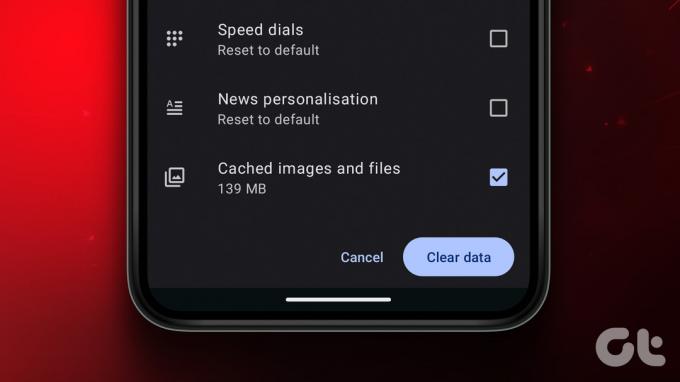
Cache är tillfälliga filer som hjälper till att minska laddningstiden under surfning. Men de är ökända för att orsaka problem. Tack och lov är stegen för att rensa cacheminnet i webbläsaren Opera eller Opera GX ganska enkla. Dessutom är dessa filer inte nödvändiga och kommer att genereras automatiskt av webbläsaren.
Om du fortfarande inte är övertygad, här är några fler anledningar till att rensa webbläsarens cacheminne regelbundet.
Varför ska du rensa Opera Browser Cache
Vi surfar alla på internet dagligen, och du kanske har märkt att vissa webbplatser, särskilt de du mest besöker, laddas snabbare än andra. Detta beror delvis på att din webbläsare lagrar temporära internetfiler, som kallas cache.
Men allt är inte felfritt, eftersom cachefiler har vissa nackdelar som påverkar din surfupplevelse och integritet. Här är några skäl till varför du bör rengöra dem:

- Förbättrad prestanda: Med tiden kommer cachen att samla in föråldrade eller onödiga filer, vilket påverkar webbläsarens prestanda. När du rensar Opera- eller Opera GX-webbläsarens cache kommer det därför att hjälpa webbläsaren att uppdatera cachen och förbättra dess prestanda.
- Privat skydd: Cachefilerna kan innehålla viss känslig information, inklusive inloggningsuppgifter, webbhistorik och personliga data. Om du delar din dator eller använder en offentlig enhet kommer att radera Operas sökhistorik tillsammans med cache och cookies säkerställa att din data är säker från hackare och spårare.
- Lösning av webbplatsproblem: Ibland kanske webbplatser inte laddas korrekt eller visar föråldrat innehåll på grund av problem med cachade filer. Rensa cacheminnet tvingar din webbläsare att uppdatera cachefilerna, vilket kan lösa eventuella visnings- eller funktionsproblem som du kan uppleva.
- Åtkomst till uppdaterat innehåll: Webbplatser uppdaterar ofta sitt innehåll, inklusive designändringar, nya funktioner eller buggfixar. Om din webbläsare har cachat äldre versioner av dessa filer kanske du inte ser de senaste uppdateringarna. Genom att rensa cachen säkerställer du att du ser den uppdaterade versionen av en webbplats, vilket ger dig den bästa användarupplevelsen.
Det är viktigt att notera att genom att rensa hela cachen rensar du dina referenser och loggar ut dig från webbplatser. Du måste ange dem igen första gången du loggar in.
Ta bort sökhistorik på Opera eller Opera GX
Det enklaste sättet att rensa Opera-webbläsarens cache, cookies och all sådan data är som följer:
Notera: Kontrollera vad du tar bort så att du inte förlorar viktig data.
Steg 1: Öppna webbläsaren Opera och tryck på Ctrl + H för att öppna din historiksida.
Steg 2: Tryck på "Rensa webbinformation" i det övre högra hörnet.
Du kan också öppna historiksidan från Inställningar > Sekretess och säkerhet > Rensa webbinformation.

Steg 3: Välj vad du vill radera, tillsammans med tidsintervallet.
Dricks: För att få avancerad kontroll över den data du vill rensa, tryck på Avancerat och välj den data du vill ha.
Steg 4: När du har gjort alla nödvändiga ändringar, klicka på Rensa data.

Ta bort cookies på Opera på PC
Förutom att rensa cachen kan du följa dessa steg om du bara är intresserad av att rensa cookies för att stoppa spårarna i Opera eller Opera GX. Alternativt kan du välja Cookies innan du rensar webbläsarhistoriken.
Steg 1: Öppna webbläsaren Opera eller Opera GX på din dator.
Steg 2: Tryck på inställningsikonen från sidofältet.

Steg 3: Klicka på "Sekretess och säkerhet" i sidofältet och välj "Cookies och annan webbplatsdata".

Steg 4: Välj "Se alla webbplatsdata och behörigheter".

Steg 5: Tryck på "Rensa all data".

Steg 6: Klicka sedan på Rensa för att bekräfta raderingen.
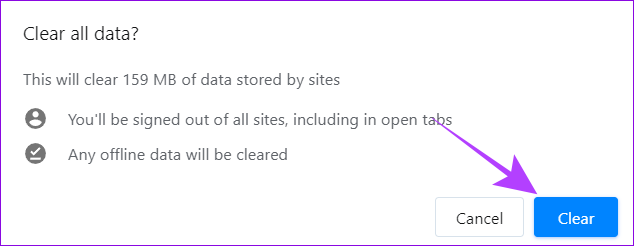
Du kan också växla till "Rensa cookies och webbplatsdata när du avslutar Opera", som, som du kan gissa, kommer att radera cookies i Opera eller Opera GX när du stänger webbläsaren.
Rensa cookies från en specifik webbplats i Opera eller Opera Gx
Om du inte är intresserad av att radera cookies och data för alla webbplatser du besöker i Opera och bara vill göra med en specifik uppsättning webbplatser, följ dessa steg:
Steg 1: Öppna Opera eller Opera GX och tryck på inställningsikonen från sidofältet.

Steg 2: Välj "Sekretess och säkerhet" och klicka på "Cookies och annan webbplatsdata".

Steg 3: Klicka på "Se alla webbplatsdata och behörigheter".

Steg 4: Tryck nu på papperskorgen bredvid webbplatsen där du vill rensa cookies.
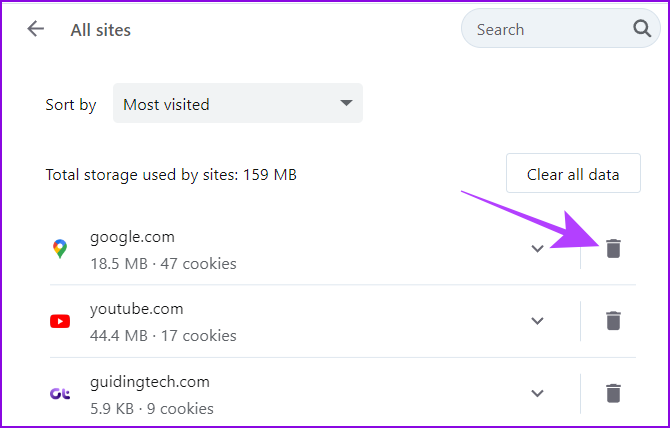
Steg 5: Välj Rensa för att bekräfta
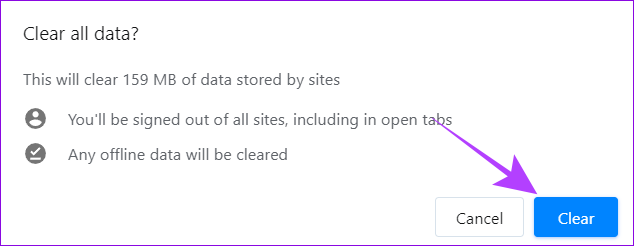
Opera erbjuder också att rensa en specifik uppsättning cookies relaterade till webbplatsen. För att göra det, tryck på nedåtpilen bredvid webbplatsen och tryck på papperskorgen följt av Rensa för att bekräfta.
Rensa cache på Opera eller Opera GX för Android och iPhone
Opera och Opera GX är också populära webbläsare bland smartphoneanvändare. Liksom sina syskon i PC, möter mobilvarianter prestandaproblem från cache-uppblåsning och trackers som följer dina webbaktiviteter genom cookies. Så här kan du bli av med dem på iOS- och Android-enheter.
Metod 1: Ta bort cache från Opera-inställningar på iOS och Android
Steg 1: Öppna Opera eller Opera GX på din smartphone.
Notera: På Opera GX måste du trycka på Opera-logotypen.
Steg 2: Tryck på din profil och klicka på inställningar.
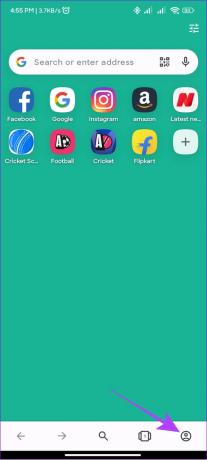

Steg 3: Tryck på "Sekretess och säkerhet" och välj Rensa data.
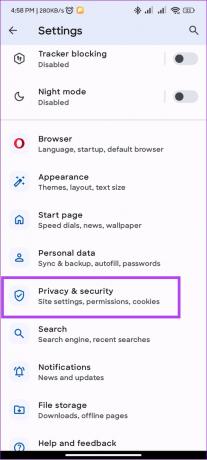

Steg 4: Välj den information du vill rensa och tryck på Rensa data.
Dricks: Du kan också öppna fliken Avancerat och välja vilken data du vill rensa.

Du kan också välja "Rensa data vid avslut" från sidan "Sekretess och säkerhet", som säkerställer att all din data rensas när du har slutfört en session. På sidan kan du också välja vilken data som ska raderas när du avslutar webbläsaren.
Metod 2: Rensa Opera App Cache på Android
Förutom alternativet i appen att rensa cache och data i Opera eller Opera GX, kan Android-användare också välja ett annat sätt att utföra samma åtgärd. Här är hur:
Steg 1: Öppna Inställningar och tryck på Appar.

Steg 2: Välj Hantera appar följt av Opera eller Opera GX.

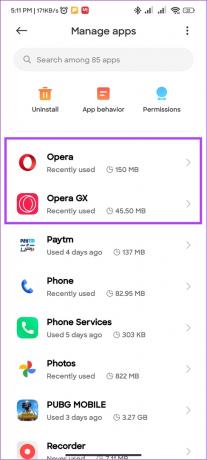
Steg 3: Tryck på Rensa data. Här kan du välja mellan:
- Hantera utrymme: Detta omdirigerar dig till Opera-lagring, där du kan välja "Radera all data." Du kan också gå till hantera utrymme > anpassa vilken data du vill rensa och välja Rensa data.
- Rensa cache: Detta kommer bara att rensa appens cache. När du har valt detta måste du välja OK för att bekräfta.


Eftersom flera Android OEM-tillverkare erbjuder olika skal, kan namnen på alternativen och deras positioner variera beroende på din enhet.
Vanliga frågor om Rensa cache i Opera eller Opera GX
Att rensa webbläsarens cache tar inte bort virus eller skadlig programvara direkt från din dator. Webbläsarens cache är en uppsättning temporära filer som lagrar data baserat på de webbplatser du besöker i bilder, skript och stilmallar. Samtidigt är virus och skadlig programvara skadliga program som infekterar ditt operativsystem eller specifika filer och kan inte tas bort om du inte använda ett antivirusprogram.
Rensa webbläsarens cache tar inte bort lösenord direkt. Webbläsarens cache lagrar i första hand temporära filer relaterade till webbplatser du besöker, såsom bilder, skript och stilmallar. Å andra sidan lagras lösenord vanligtvis separat i webbläsarens lösenordshanterare eller cookies. Men om du rensar alla webbläsardata eller cookies kan det också ta bort lösenorden.
Förutom att rensa webbläsarens cache och data kan du inaktivera webbläsartillägg, uppdatera Opera, och minska antalet öppna flikar bland annat. Om det fortfarande är långsamt kan du också kolla vår lista över snabbaste webbläsaren för ditt system.
Sluta inte surfa
Opera är en fantastisk webbläsare som kommer med massor av funktioner. Däremot kan överackumulering av cachefiler störa din webbläsares prestanda. Därför, med vår guide om hur du rensar cacheminnet i Opera eller Opera GX, kan du lösa alla dessa problem och få en fantastisk upplevelse.
Senast uppdaterad den 19 juni 2023
Ovanstående artikel kan innehålla affiliate-länkar som hjälper till att stödja Guiding Tech. Det påverkar dock inte vår redaktionella integritet. Innehållet förblir opartiskt och autentiskt.

Skriven av
Anoop är en innehållsskribent med 3+ års erfarenhet. På GT tar han upp Android, Windows och även om Apples ekosystem. Hans verk har visats på många publikationer inklusive iGeeksBlog, TechPP och 91-mobiler. När han inte skriver kan han ses på Twitter, där han delar de senaste uppdateringarna om teknik, vetenskap och många fler.